
Facebook est le plus gros réseau social au monde et propose de nombreux services, depuis le partage public de photos et de statuts à la communication en passant par l’organisation d’évènements. Pour ma part, je n’utilise presque plus Facebook dans son format le plus basique, devenu une véritable usine à gaz beaucoup trop lourde et indigeste.
En revanche, il m’arrive régulièrement de me rendre sur le réseau social pour voir les évènements prévus correspondant à mes goûts et à ma situation géographique. Et il m’arrive presque aussi souvent de rater ces évènements parce que j’ai désactivé les notifications de Facebook et que je ne vois pas passer la date à temps.
Si vous êtes dans le même cas que moi, voici la solution que j’ai adoptée, à savoir intégrer le calendrier des évènements Facebook à mon calendrier Google, présent sur mon téléphone.
Intégrer le calendrier à Google Agenda
La première étape consiste à intégrer l’agenda des évènements de Facebook à l’agenda de Google. Pour cela, il est nécessaire de passer par un ordinateur (ou un navigateur mobile, mais c’est moins pratique). Dans la colonne de gauche, cliquez sur Évènements, puis sur cette nouvelle page, dans la colonne de droite, descendez tout en bas et repérez la mention « Évènements à venir ». Faites un clic droit dessus, puis « Copier l’adresse du lien ».
Rendez-vous maintenant sur Google Agenda et, dans la colonne de gauche, cliquez sur la petite flèche à côté de « Autres agendas ». Dans le menu qui s’ouvre, sélectionnez « Ajouter par URL », puis collez l’adresse copiée préalablement (elle devrait débuter par webcal://). Enfin, cliquez sur le bouton « Ajouter ».
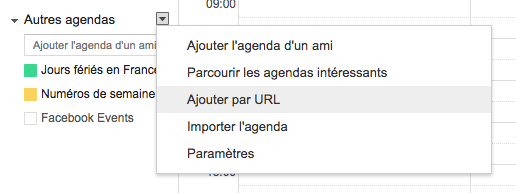
L’agenda « Facebook Events » devrait alors apparaître dans votre calendrier sur navigateur.
Activer l’agenda sur Android
Désormais, il est temps d’activer ce calendrier sur Android. Pour cela, commencez par lancer votre application Agenda. Certains constructeurs proposent la leur, avec une manipulation peu ou prou similaire à celle présentée ici (quand ce n’est pas automatique), mais dans un souci d’homogénéité, nous avons choisi de réaliser ce tutoriel avec l’application native de Google.
Commencez par vous rendre dans les paramètres du téléphone, dans la section « Comptes ». Cliquez alors sur Google et forcez la synchronisation des données (ou au moins celles de l’Agenda).
Une fois cette formalité effectuée, lancez l’agenda, ouvrez le panneau latéral à l’aide du bouton hamburger en haut à gauche et rendez-vous dans les paramètres (tout en bas). Sous l’adresse correspondante, cliquez sur « Plus d’agendas », puis sur Facebook Events et activez la synchronisation.
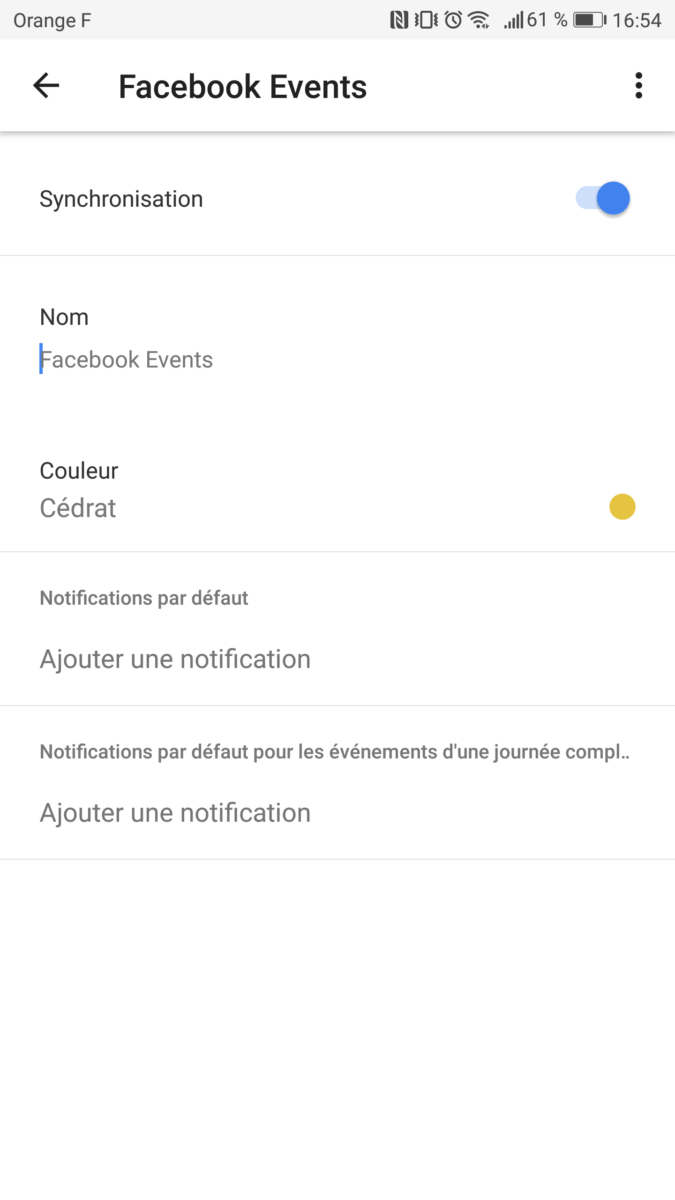
Normalement, l’agenda devrait donc être désormais activé, mais il est possible que vous ayez à forcer son affichage depuis le menu hamburger de l’application.
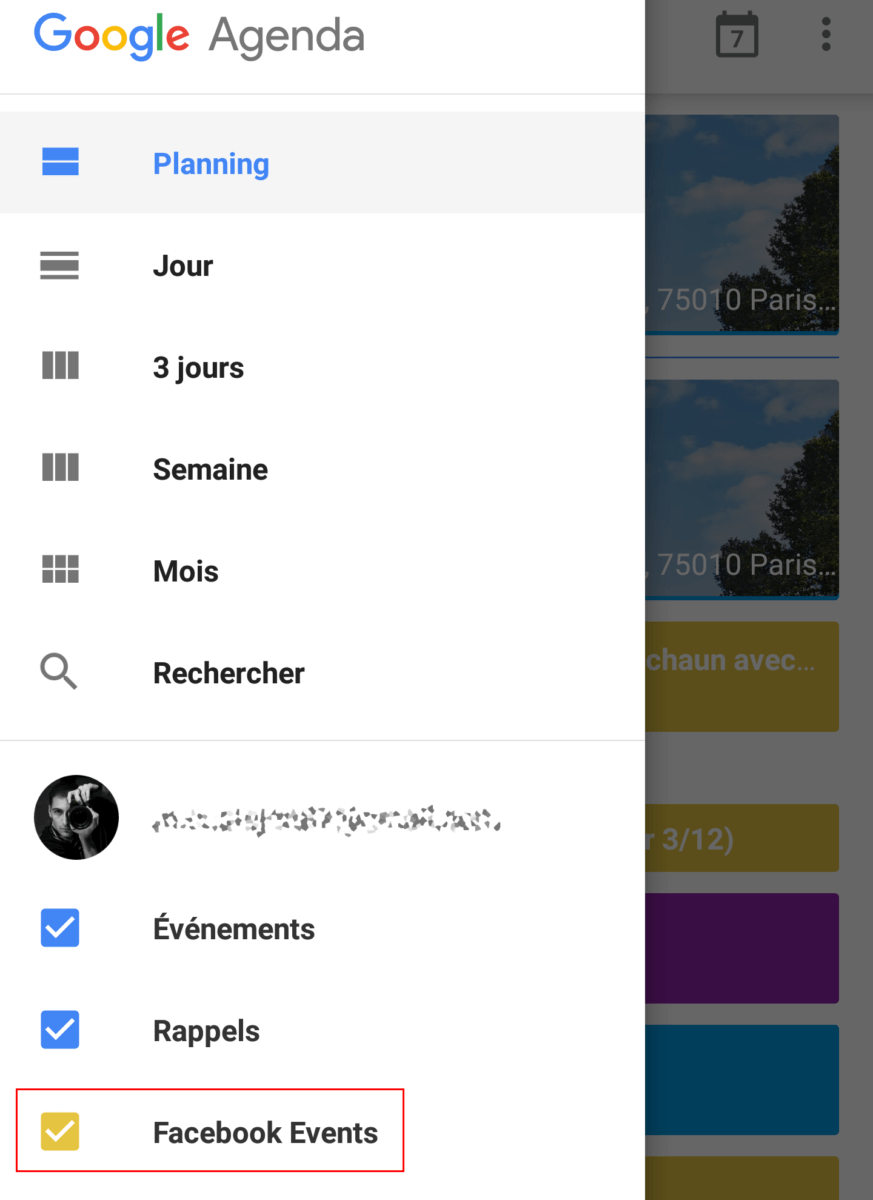
Et voilà, vos évènements Facebook apparaissent désormais dans votre agenda Google. Il vous suffit alors d’y ajouter des notifications ou d’afficher un widget sur votre écran d’accueil et plus jamais vous ne raterez un évènement intéressant !
Envie de rejoindre une communauté de passionnés ? Notre Discord vous accueille, c’est un lieu d’entraide et de passion autour de la tech.


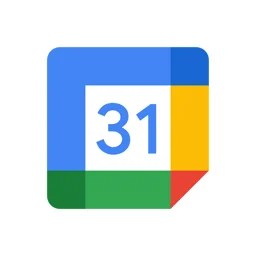





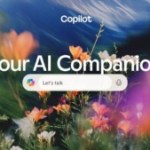












merci pour le tuto. ça marche ...trop ! ce qui est embêtant c'est que tous les événements fb ( auxquels je suis invité ) remontent dans le calendrier !!! Comment faire pour ne faire remonter que certains évènement choisis ?
Un grand merci pour ce tuto car, je partage l'avis de Cobb cela ne se fait plus tout seul....
Je suis d'accord avec toi..
Bonjour La synchro s'est très bien passée pour moi en suivant ce tutoriel, merci ! Mais quand j'ignore un événement côté facebook (et que donc je ne le vois plus dans le calendrier facebook), celui-ci est encore affiché côté google agenda. Donc pour une synchro, c'est très moyen. Y aurait-il des paramètres particulier à configurer dans facebook ou google agenda pour que ça marche ? Merci
Merci! Il me semblait que ça se faisait très facilement ou tout seul à une époque, et depuis quelques années ça a disparu... Bizarre. Merci les gars vous êtes au top!
Voilà une très bonne idée de tuto ! Bravo.
Et une fois l'agenda créé dans Google Agenda, on peut utiliser normalement izika. Cool
Ce contenu est bloqué car vous n'avez pas accepté les cookies et autres traceurs. Ce contenu est fourni par Disqus.
Pour pouvoir le visualiser, vous devez accepter l'usage étant opéré par Disqus avec vos données qui pourront être utilisées pour les finalités suivantes : vous permettre de visualiser et de partager des contenus avec des médias sociaux, favoriser le développement et l'amélioration des produits d'Humanoid et de ses partenaires, vous afficher des publicités personnalisées par rapport à votre profil et activité, vous définir un profil publicitaire personnalisé, mesurer la performance des publicités et du contenu de ce site et mesurer l'audience de ce site (en savoir plus)
En cliquant sur « J’accepte tout », vous consentez aux finalités susmentionnées pour l’ensemble des cookies et autres traceurs déposés par Humanoid et ses partenaires.
Vous gardez la possibilité de retirer votre consentement à tout moment. Pour plus d’informations, nous vous invitons à prendre connaissance de notre Politique cookies.
Gérer mes choix